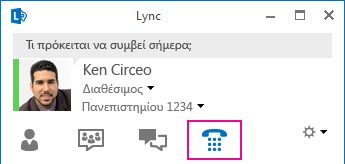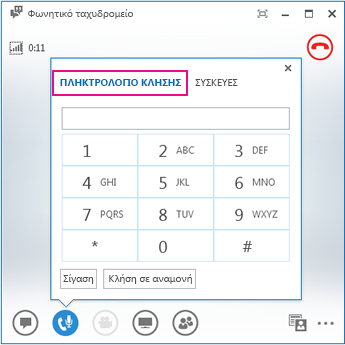Αυτό το άρθρο περιέχει συνήθεις ερωτήσεις σχετικά με τη χρήση Lync ήχου και βίντεο.
Στείλτε μας τα σχόλιά σας εάν η ερώτησή σας δεν απαντήθηκε.
Σε αυτό το άρθρο
-
Πώς μπορώ να γνωρίζω ότι οι συσκευές μου είναι ρυθμισμένες σωστά;
-
Μπορώ να χρησιμοποιήσω Skype για επιχειρήσεις (Lync) για να πραγματοποιήσω μια κλήση;
-
Μπορώ να πραγματοποιήσω μια τηλεφωνική κλήση χωρίς να προσθέσω κάποιον στη λίστα επαφών μου;
-
Πώς μπορώ να προσθέσω τους αριθμούς μου στην κάρτα επαφής μου;
-
Τι μπορώ να κάνω για να βελτιώσω την ποιότητα ήχου της συσκευής;
Πώς μπορώ να γνωρίζω ότι οι συσκευές μου είναι ρυθμισμένες σωστά;
Lync εντοπίζει αυτόματα τις συσκευές ήχου και βίντεο. Ωστόσο, συνιστάμε έλεγχο πριν να πραγματοποιήσετε μια κλήση ή να συμμετάσχετε σε μια σύσκεψη, για να βεβαιωθείτε ότι οι ρυθμίσεις τους είναι σωστές.
Ανατρέξτε στο θέμα Ρύθμιση, δοκιμή και αντιμετώπιση προβλημάτων ήχου Skype για επιχειρήσεις (Lync) για οδηγίες.
Μπορώ να χρησιμοποιήσω Lync για να πραγματοποιήσω μια κλήση;
Ναι, υπάρχουν δύο τρόποι για να καλέσετε άλλους με Lync:
-
κλήσηLync
-
Χρησιμοποιώντας Πληκτρολόγιο κλήσης για να καλέσετε έναν αριθμό.
A Lync κλήση πραγματοποιείται από τον υπολογιστή σας στον υπολογιστή κάποιου άλλου που επίσης χρησιμοποιεί Lync (ήχος υπολογιστή).
-
Μια Lync κλήση που γίνεται σε μια επαφή καλεί όλες τις συσκευές που είναι ενεργοποιημένες για Lync, όπως επιτραπέζιο και φορητό υπολογιστή.
-
Εάν η εταιρεία σας την υποστηρίζει, μπορείτε επίσης να πραγματοποιήσετε Lync κλήσεις σε εξωτερικές επαφές. Μια εξωτερική σχέση με άλλες εταιρείες είναι απλώς μια εικονική συμμαχία που σας επιτρέπει να προσθέτετε χρήστες από άλλες εταιρείες στις λίστες επαφών σας, να τους στέλνετε άμεσα μηνύματα, να πραγματοποιείτε κλήσεις ήχου, βίντεο και διάσκεψης και να ανταλλάσσετε πληροφορίες παρουσίας.
Μπορείτε επίσης να χρησιμοποιήσετε Lync για να καλέσετε μια κανονική τηλεφωνική γραμμή, ακριβώς όπως ένα παραδοσιακό σταθερό τηλέφωνο. Ξεκινήστε την κλήση χρησιμοποιώντας το πληκτρολόγιο κλήσης για να καλέσετε έναν αριθμό (ανατρέξτε στην επόμενη ενότητα για λεπτομέρειες) ή καταδεικνύοντας την εικόνα μιας επαφής και χρησιμοποιώντας το μενού στο εικονίδιο του τηλεφώνου για να επιλέξετε τον αριθμό που θα καλέσετε.
Για περισσότερες πληροφορίες, ανατρέξτε στο θέμα Πραγματοποίηση και λήψη κλήσης βίντεο Skype για επιχειρήσεις (Lync).
Πού βρίσκεται το πληκτρολόγιο κλήσης του τηλεφώνου Lync και πώς μπορώ να το χρησιμοποιήσω;
Χρησιμοποιείτε το Lync πληκτρολόγιο κλήσης όταν:
-
Πρέπει να καλέσετε έναν αριθμό τηλεφώνου για άτομα που δεν βρίσκονται στη λίστα επαφών σας.
-
Πρέπει να εισαγάγετε PIN ή να κάνετε μια επιλογή για να ανταποκριθείτε σε ένα αυτοματοποιημένο φωνητικό σύστημα ή όταν βρίσκεστε σε κλήση διάσκεψης.
Το Lync πληκτρολόγιο κλήσης είναι διαθέσιμο σε δύο σημεία:
-
Στο κύριο παράθυρο Lync, στην καρτέλα Τηλέφωνο.
-
Στο παράθυρο συνομιλίας που ανοίγει όταν ξεκινάτε μια κλήση. Καταδείξτε το εικονίδιο τηλεφώνου/μικροφώνου για να δείτε το πληκτρολόγιο κλήσης.
Μπορώ να πραγματοποιήσω μια τηλεφωνική κλήση χωρίς να προσθέσω κάποιον στη λίστα επαφών μου;
Ναι. Μπορείτε να πληκτρολογήσετε έναν αριθμό τηλεφώνου στο πλαίσιο αναζήτησης, στην καρτέλα Προβολή επαφών ή Τηλέφωνο καρτέλα και, στα αποτελέσματα, κάντε διπλό κλικ στον αριθμό που θέλετε να καλέσετε.
Μπορείτε επίσης να καλέσετε τον αριθμό χρησιμοποιώντας το πληκτρολόγιο κλήσης στο Τηλέφωνο καρτέλα και, στη συνέχεια, κάντε κλικ στην επιλογή Κλήση.
Επίσης, μπορείτε να καλέσετε κάποιον χρήστη αναζητώντας την επαφή του. Πληκτρολογήστε το όνομα του ατόμου στο πλαίσιο αναζήτησης και, στα αποτελέσματα αναζήτησης, καταδείξτε την εικόνα του, κάντε κλικ στο αναπτυσσόμενο μενού δίπλα στο κουμπί τηλεφώνου και ορίστε μια επιλογή κλήσης.
Πώς μπορώ να προσθέσω τους αριθμούς μου στην κάρτα επαφής μου;
Οι αριθμοί τηλεφώνου σας εμφανίζονται στην κάρτα επαφής σας και είναι ορατοί στις επαφές Lync, ανάλογα με τα δικαιώματα που επιλέγετε κατά την προσθήκη τους.
-
Στο κύριο παράθυρο Lync, κάντε κλικ στο κουμπί Επιλογές και, στη συνέχεια, κάντε κλικ στην επιλογή Τηλέφωνα.
-
Στην περιοχή Οι αριθμοί τηλεφώνου μου, κάντε κλικ σε ένα πλαίσιο και πληκτρολογήστε τον αριθμό σας. Χρησιμοποιήστε μόνο τα ψηφία 0123456789, χωρίς παρενθέσεις ή ενωτικά. Κατά την προσθήκη διεθνών αριθμών, πληκτρολογήστε το σύμβολο + και, στη συνέχεια, τον κωδικό της χώρας και κατόπιν τον τοπικό αριθμό.
-
Επιλέξτε τα πλαίσια που βρίσκονται δίπλα στους αριθμούς που θέλετε να εμφανίζονται στην κάρτα επαφής σας.
Για περισσότερες πληροφορίες, ανατρέξτε στο θέμα Επιλογές τηλεφώνου.
Ποιοι αριθμοί τηλεφώνου είναι έγκυροι για την κλήση επαφών;
Ακολουθήστε τις εξής οδηγίες για έγκυρους αριθμούς τηλεφώνου:
-
Να χρησιμοποιείτε μόνο ψηφία. Δεν απαιτούνται ενωτικά, παρενθέσεις ή κενά διαστήματα. Αν Lync δεν δέχεται έναν αριθμό τηλεφώνου, επικοινωνήστε με την ομάδα υποστήριξης.
-
Για τοπικές κλήσεις, καλέστε τον αριθμό τηλεφώνου. Ίσως χρειαστεί να καλέσετε πρώτα έναν αριθμό όπως το 9 για να καλέσετε εξωτερικό αριθμό.
-
Για διεθνείς κλήσεις, πληκτρολογήστε το σύμβολο + και κατόπιν χρησιμοποιήστε τον κωδικό χώρας, όπως 30 για την Ελλάδα, ακολουθούμενο από τον υπεραστικό κωδικό και τον αριθμό.
-
Μπορείτε επίσης να εισαγάγετε αριθμούς που ξεκινούν με 8 ή 9 και αριθμούς με αλφαβητικούς χαρακτήρες στο πεδίο αναζήτησης. Οι αλφαβητικοί χαρακτήρες μετατρέπονται σε αριθμούς για την πραγματοποίηση της κλήσης.
Γιατί αντιμετωπίζω προβλήματα ήχου;
Εάν υπάρχει πρόβλημα, εμφανίζεται μια ειδοποίηση στο παράθυρο συνομιλίας ή στο κύριο παράθυρο Lync. Μπορείτε να κάνετε κλικ στην ειδοποίηση, για περισσότερες πληροφορίες ή προτεινόμενες λύσεις.
Για παράδειγμα:
Αν δεν έχετε ήχο, ελέγξτε ότι:
-
Τα ηχεία σας είναι ενεργοποιημένα, τόσο στο Lync όσο και στον υπολογιστή σας, ενώ η ένταση των ηχείων είναι υψηλή.
-
Το ακουστικό του τηλεφώνου σας βρίσκεται στη βάση (εάν λαμβάνετε ήχο μέσω τηλεφώνου).
-
Η συσκευή που χρησιμοποιείτε είναι επιλεγμένη στο πλαίσιο ελέγχου Καρτέλα Συσκευές ( καταδείξτε το εικονίδιο τηλεφώνου/μικροφώνου και κάντε κλικ στην καρτέλα Συσκευές ).
Τι μπορώ να κάνω για να βελτιώσω την ποιότητα ήχου της συσκευής;
-
Χρησιμοποιήστε μια συσκευή ήχου υψηλής ποιότητας, αντικαταστήστε τις ελαττωματικές ή κατεστραμμένες συσκευές και εκτελέστε τη ρύθμιση για να βεβαιωθείτε ότι λειτουργεί σωστά. Συνιστάται να χρησιμοποιήσετε μια συσκευή που αναφέρεται στο θέμα Τηλέφωνα και συσκευές κατάλληλα για το Microsoft Skype για επιχειρήσεις (Lync).
-
Εάν χρησιμοποιείτε μικρόφωνο με ακύρωση θορύβου, είναι σημαντικό να το τοποθετήσετε σε απόσταση μικρότερη από 3 εκατοστά από το στόμα, για να φιλτράρεται ο ανεπιθύμητος θόρυβος παρασκηνίου.
-
Τα περισσότερα ακουστικά με μικρόφωνο έχουν ένα κουμπί για τη ρύθμιση της έντασης, ανάλογα με τη συσκευή ήχου στην οποία είναι συνδεδεμένα τα ακουστικά με μικρόφωνο. Εάν εσείς ή άλλοι καλούντες ακούτε ένα θόρυβο βόμβου, κάντε μια δοκιμαστική κλήση και, στη συνέχεια, προσαρμόστε τις ρυθμίσεις των ακουστικών, μέχρι να εξαλειφθεί ο θόρυβος βόμβου.
-
Αν χρησιμοποιείτε την ανοικτή ακρόαση του τηλεφώνου σας και οι καλούντες παραπονούνται για θόρυβο παρασκηνίου, βεβαιωθείτε ότι το τηλέφωνο βρίσκεται σε επίπεδη επιφάνεια και βρίσκεστε κοντά στο τηλέφωνο.
-
Εάν χρησιμοποιείτε δύο ξεχωριστές συσκευές για ήχο (όπως ηχεία υπολογιστή και κάμερα), δοκιμάστε να τις τοποθετήσετε σε κατάλληλη απόσταση μεταξύ τους, για να ελαχιστοποιήσετε την αντήχηση.
-
Προτείνουμε να μην πραγματοποιείτε κλήσεις μέσω ασύρματης σύνδεσης, σύνδεσης εικονικού ιδιωτικού δικτύου (VPN) ή υπηρεσίας απομακρυσμένης πρόσβασης (RAS).